O que é AmiSites?
AmiSites é um motor de busca inútil e um sequestrador de navegador. Pode infectar seu computador quando você instalar freeware e usar as configurações padrão. Você nem notaria que entrar em seu computador. Antes que você entre em pânico, podemos assegurar-lhe que ele não é um vírus de computador e não irá prejudicar seu computador diretamente. No entanto, sequestradores de navegador podem expô-lo ao conteúdo inseguro e levá-lo para sites perigosos.
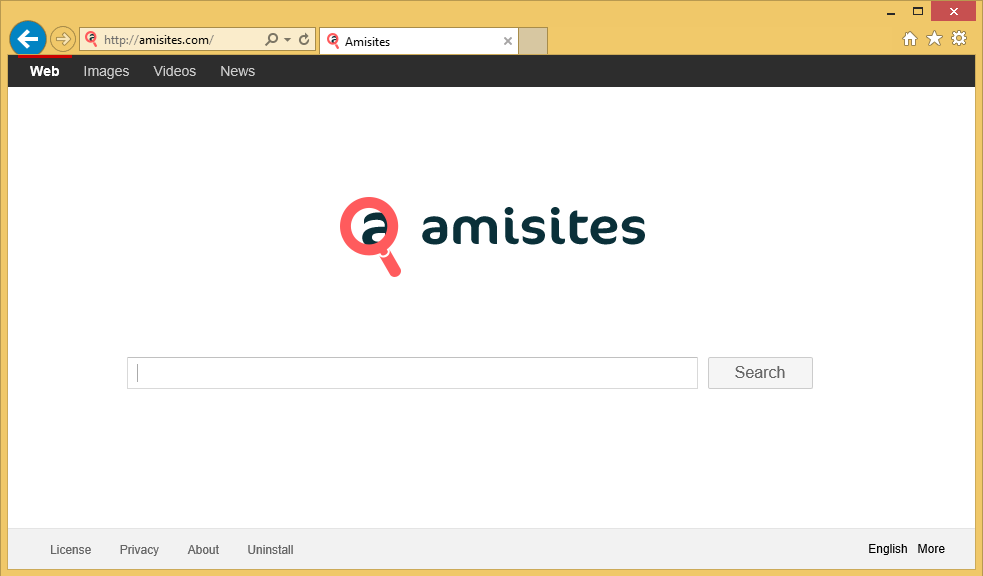
Sequestradores de navegador são desenvolvidos para gerar tráfego para determinados sites, e eles não vão melhorar sua experiência de navegação. Mas AmiSites é bastante inútil, até mesmo como um sequestrador de navegador. O motor de busca não gera nenhum resultado, o que dificulta muito mais usuário redirecionando. Em qualquer caso, um sequestrador de navegador não tem lugar no seu computador, é por isso que nós recomendamos fortemente que você remover o AmiSites do seu computador.
Por que devo desinstalar AmiSites?
Se AmiSites conseguiu infectar o computador, em seguida, você deve ter instalado recentemente freeware e não prestou atenção ao processo. Você pode não estar ciente disso, mas freeware, na maioria dos casos, tem certos itens anexados a ele. Como um sequestrador de navegador, adware ou outros itens potencialmente indesejados. Configurações padrão permitem que esses itens instalar automaticamente. No entanto, se você optar por configurações avançadas ou personalizada, você poderá desmarcá-lo. Sempre optar por essas configurações e você vai evitar instalações indesejadas.
Se já tem instalado no seu dispositivo, então as configurações do seu navegador devem já foram alteradas. Ele pode juntar-se para todos os principais navegadores, incluindo Internet Explorer, Google Chrome, Firefox Mozilla e Safari. Ele irá alterar as configurações do seu navegador e definir sua homepage, novas guias e motor de busca para AmiSites. Uma vez que isso aconteceu, você não poderá alterar as configurações sem primeiro ter que remover o AmiSites do seu computador. O site é muito básico, fornece um mecanismo de busca e links para pesquisas top. O motor de busca não gera nenhum resultado, tudo o que você procurar, ele vai dizer que ele não poderia encontrar qualquer coisa. Essa é uma característica bastante inútil, de que adianta um motor de busca que não dá nenhum resultado. Ele mesmo não pode redirecioná-lo para sites patrocinados, que é a principal razão de existirem de sequestradores de navegador. AmiSites irá monitorar suas sessões de navegação e reunir certos tipos de informações sobre você. Não nomes ou endereços de e-mail (a menos que você lhes fornecer você mesmo) mas a informação não-pessoal bastante. Endereços IP, sites você visitou, o que você procurou, AmiSites terá acesso a ele. Para proteger sua privacidade, sugerimos que você excluir AmiSites logo que possível.
Remoção de AmiSites
Como você pode ver, AmiSites é completamente inútil para você, como se ele não funcionar corretamente. Você não deve precisar de mais razões para excluir AmiSites. Você pode usar o software anti-malware para desinstalar o AmiSites. Ou você pode apagar o AmiSites à mão. Serão fornecidas instruções para a remoção de AmiSites.
Offers
Baixar ferramenta de remoçãoto scan for AmiSitesUse our recommended removal tool to scan for AmiSites. Trial version of provides detection of computer threats like AmiSites and assists in its removal for FREE. You can delete detected registry entries, files and processes yourself or purchase a full version.
More information about SpyWarrior and Uninstall Instructions. Please review SpyWarrior EULA and Privacy Policy. SpyWarrior scanner is free. If it detects a malware, purchase its full version to remove it.

Detalhes de revisão de WiperSoft WiperSoft é uma ferramenta de segurança que oferece segurança em tempo real contra ameaças potenciais. Hoje em dia, muitos usuários tendem a baixar software liv ...
Baixar|mais


É MacKeeper um vírus?MacKeeper não é um vírus, nem é uma fraude. Enquanto existem várias opiniões sobre o programa na Internet, muitas pessoas que odeiam tão notoriamente o programa nunca tê ...
Baixar|mais


Enquanto os criadores de MalwareBytes anti-malware não foram neste negócio por longo tempo, eles compensam isso com sua abordagem entusiástica. Estatística de tais sites como CNET mostra que esta ...
Baixar|mais
Quick Menu
passo 1. Desinstale o AmiSites e programas relacionados.
Remover AmiSites do Windows 8 e Wndows 8.1
Clique com o botão Direito do mouse na tela inicial do metro. Procure no canto inferior direito pelo botão Todos os apps. Clique no botão e escolha Painel de controle. Selecione Exibir por: Categoria (esta é geralmente a exibição padrão), e clique em Desinstalar um programa. Clique sobre Speed Cleaner e remova-a da lista.


Desinstalar o AmiSites do Windows 7
Clique em Start → Control Panel → Programs and Features → Uninstall a program.


Remoção AmiSites do Windows XP
Clique em Start → Settings → Control Panel. Localize e clique → Add or Remove Programs.


Remoção o AmiSites do Mac OS X
Clique em Go botão no topo esquerdo da tela e selecionados aplicativos. Selecione a pasta aplicativos e procure por AmiSites ou qualquer outro software suspeito. Agora, clique direito sobre cada dessas entradas e selecione mover para o lixo, em seguida, direito clique no ícone de lixo e selecione esvaziar lixo.


passo 2. Excluir AmiSites do seu navegador
Encerrar as indesejado extensões do Internet Explorer
- Toque no ícone de engrenagem e ir em Gerenciar Complementos.


- Escolha as barras de ferramentas e extensões e eliminar todas as entradas suspeitas (que não sejam Microsoft, Yahoo, Google, Oracle ou Adobe)


- Deixe a janela.
Mudar a página inicial do Internet Explorer, se foi alterado pelo vírus:
- Pressione e segure Alt + X novamente. Clique em Opções de Internet.


- Na guia Geral, remova a página da seção de infecções da página inicial. Digite o endereço do domínio que você preferir e clique em OK para salvar as alterações.


Redefinir o seu navegador
- Pressione Alt+T e clique em Opções de Internet.


- Na Janela Avançado, clique em Reiniciar.


- Selecionea caixa e clique emReiniciar.


- Clique em Fechar.


- Se você fosse incapaz de redefinir seus navegadores, empregam um anti-malware respeitável e digitalizar seu computador inteiro com isso.
Apagar o AmiSites do Google Chrome
- Abra seu navegador. Pressione Alt+F. Selecione Configurações.


- Escolha as extensões.


- Elimine as extensões suspeitas da lista clicando a Lixeira ao lado deles.


- Se você não tiver certeza quais extensões para remover, você pode desabilitá-los temporariamente.


Redefinir a homepage e padrão motor de busca Google Chrome se foi seqüestrador por vírus
- Abra seu navegador. Pressione Alt+F. Selecione Configurações.


- Em Inicialização, selecione a última opção e clique em Configurar Páginas.


- Insira a nova URL.


- Em Pesquisa, clique em Gerenciar Mecanismos de Pesquisa e defina um novo mecanismo de pesquisa.




Redefinir o seu navegador
- Se o navegador ainda não funciona da forma que preferir, você pode redefinir suas configurações.
- Abra seu navegador. Pressione Alt+F. Selecione Configurações.


- Clique em Mostrar configurações avançadas.


- Selecione Redefinir as configurações do navegador. Clique no botão Redefinir.


- Se você não pode redefinir as configurações, compra um legítimo antimalware e analise o seu PC.
Remova o AmiSites do Mozilla Firefox
- No canto superior direito da tela, pressione menu e escolha Add-ons (ou toque simultaneamente em Ctrl + Shift + A).


- Mover para lista de extensões e Add-ons e desinstalar todas as entradas suspeitas e desconhecidas.


Mudar a página inicial do Mozilla Firefox, se foi alterado pelo vírus:
- Clique no botão Firefox e vá para Opções.


- Na guia Geral, remova o nome da infecção de seção da Página Inicial. Digite uma página padrão que você preferir e clique em OK para salvar as alterações.


- Pressione OK para salvar essas alterações.
Redefinir o seu navegador
- Pressione Alt+H.


- Clique em informações de resolução de problemas.


- Selecione Reiniciar o Firefox (ou Atualizar o Firefox)


- Reiniciar o Firefox - > Reiniciar.


- Se não for possível reiniciar o Mozilla Firefox, digitalizar todo o seu computador com um anti-malware confiável.
Desinstalar o AmiSites do Safari (Mac OS X)
- Acesse o menu.
- Escolha preferências.


- Vá para a guia de extensões.


- Toque no botão desinstalar junto a AmiSites indesejáveis e livrar-se de todas as outras entradas desconhecidas também. Se você for unsure se a extensão é confiável ou não, basta desmarca a caixa Ativar para desabilitá-lo temporariamente.
- Reinicie o Safari.
Redefinir o seu navegador
- Toque no ícone menu e escolha redefinir Safari.


- Escolher as opções que você deseja redefinir (muitas vezes todos eles são pré-selecionados) e pressione Reset.


- Se você não pode redefinir o navegador, analise o seu PC inteiro com um software de remoção de malware autêntico.
Site Disclaimer
2-remove-virus.com is not sponsored, owned, affiliated, or linked to malware developers or distributors that are referenced in this article. The article does not promote or endorse any type of malware. We aim at providing useful information that will help computer users to detect and eliminate the unwanted malicious programs from their computers. This can be done manually by following the instructions presented in the article or automatically by implementing the suggested anti-malware tools.
The article is only meant to be used for educational purposes. If you follow the instructions given in the article, you agree to be contracted by the disclaimer. We do not guarantee that the artcile will present you with a solution that removes the malign threats completely. Malware changes constantly, which is why, in some cases, it may be difficult to clean the computer fully by using only the manual removal instructions.
